วิธีอนุญาตให้ผู้เยี่ยมชมทำซ้ำฟิลด์แบบฟอร์ม
เผยแพร่แล้ว: 2024-06-14มีหลายครั้งที่ผู้ใช้แบบฟอร์มของคุณอาจต้องการให้พวกเขาสามารถทำซ้ำฟิลด์ในแบบฟอร์มของคุณได้ ช่องสำหรับชื่อพิเศษ รายละเอียดการติดต่อ ชั่วโมงทำงาน และอื่นๆ สามารถเพิ่มได้ง่ายเมื่อผู้ใช้สามารถทำซ้ำได้
ขณะนี้ด้วยฟิลด์ WPForms Repeater ผู้ใช้เว็บไซต์ของคุณก็สามารถทำได้! ในบทช่วยสอนนี้ ฉันจะแสดงวิธีแก้ไขแบบฟอร์มเพื่อให้มีช่องซ้ำได้ใน 5 ขั้นตอน
วิธีอนุญาตให้ผู้เยี่ยมชมทำซ้ำฟิลด์แบบฟอร์ม
ในบทความนี้
- 1. เลือกหรือสร้างแบบฟอร์มของคุณ
- 2. เพิ่มฟิลด์ Repeater
- 3. แสดงแถวหรือบล็อก
- 4. เลือกเค้าโครง
- 5. ปรับแต่งมุมมองปุ่ม
- โบนัส: การทำงานของฟิลด์ Repeater
- คำถามที่พบบ่อย
ขั้นแรก รับ WPForms
โอเค ฉันรู้ว่าฉันบอกว่าบทช่วยสอนนี้ใช้เวลาเพียง 5 ขั้นตอน ดูเหมือนว่าจะพิเศษกว่านั้น แต่เป็นสิ่งที่กำหนดไว้ว่าคุณจะต้องติดตั้งและเปิดใช้งาน WPForms บนไซต์ WordPress ของคุณเพื่อทำซ้ำฟิลด์ในแบบฟอร์มของคุณ
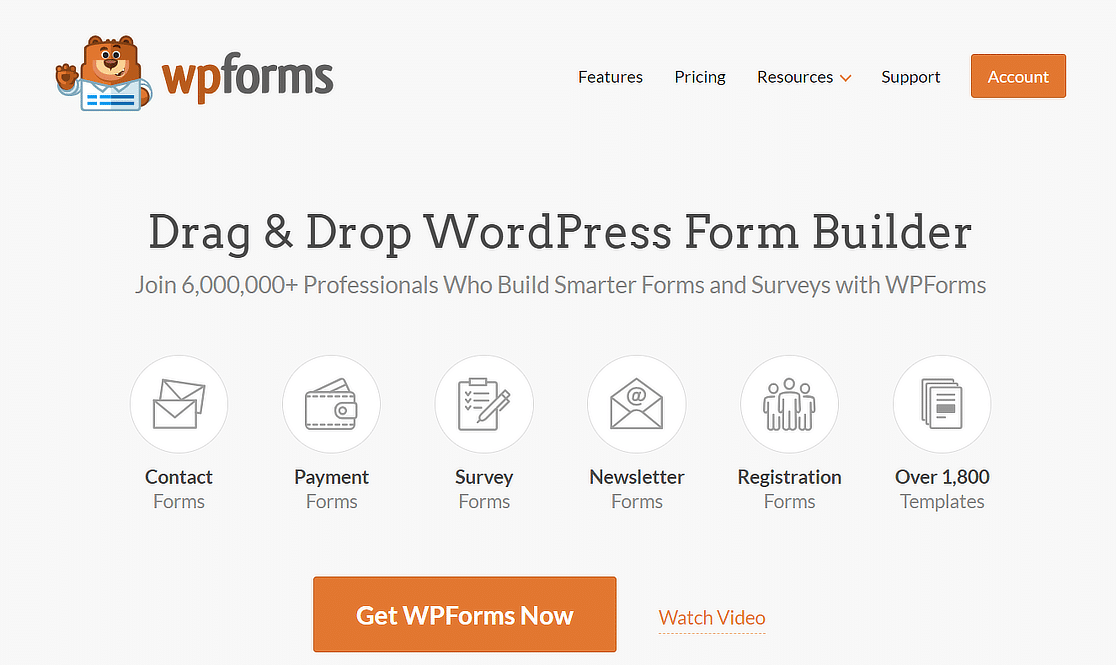
ดังนั้นรับปลั๊กอิน WPForms ก่อน!
1. เลือกหรือสร้างแบบฟอร์มของคุณ
ฟิลด์ Repeater เป็นคุณสมบัติที่ยอดเยี่ยมที่มาพร้อมกับแบบฟอร์มที่คุณสร้างผ่าน WPForms ผู้ใช้แบบฟอร์มของคุณสามารถเพิ่มรายการเพิ่มเติมหรือทำซ้ำทั้งบล็อกของแบบฟอร์มได้
แต่คุณไม่จำเป็นต้องสร้างแบบฟอร์มใหม่เพื่อเริ่มอนุญาตให้ผู้ใช้ทำซ้ำฟิลด์ได้
คุณอาจใช้แบบฟอร์มบนไซต์ของคุณที่คุณต้องการแก้ไขด้วยฟิลด์ Repeater แล้ว เพียงคลิก แก้ไข ใต้แบบฟอร์มที่คุณต้องการเปิดตัวสร้างแบบฟอร์ม
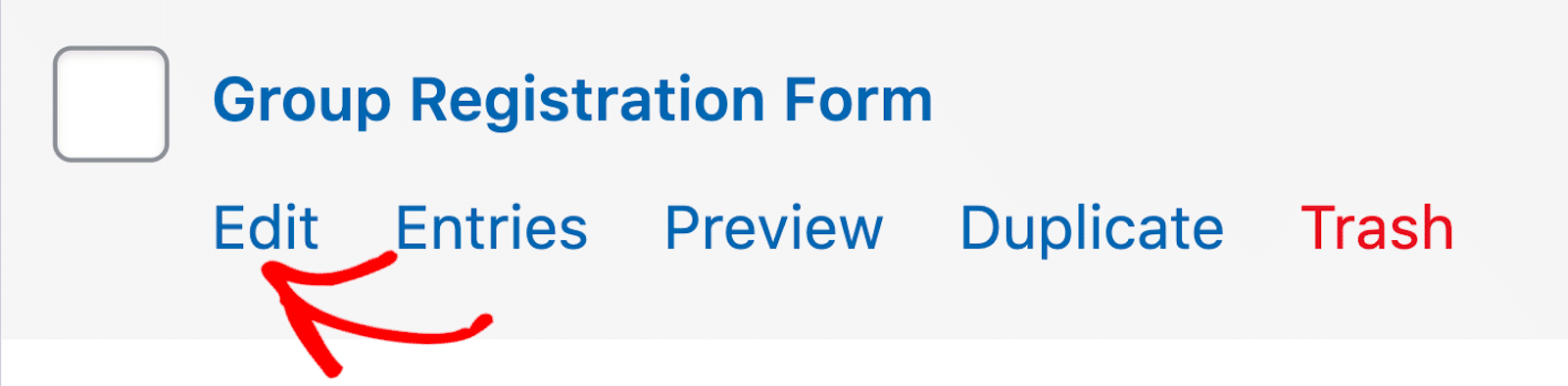
แต่หากคุณจำเป็นต้องสร้างแบบฟอร์มใหม่ คุณสามารถเริ่มต้นได้โดยเลือกจากเทมเพลตฟอร์มหลายพันรายการที่มีให้ในแกลเลอรี WPForms
เรามีเทมเพลตฟอร์มให้เลือกมากมายที่มาพร้อมกับฟังก์ชันฟิลด์ Repeater ในตัว
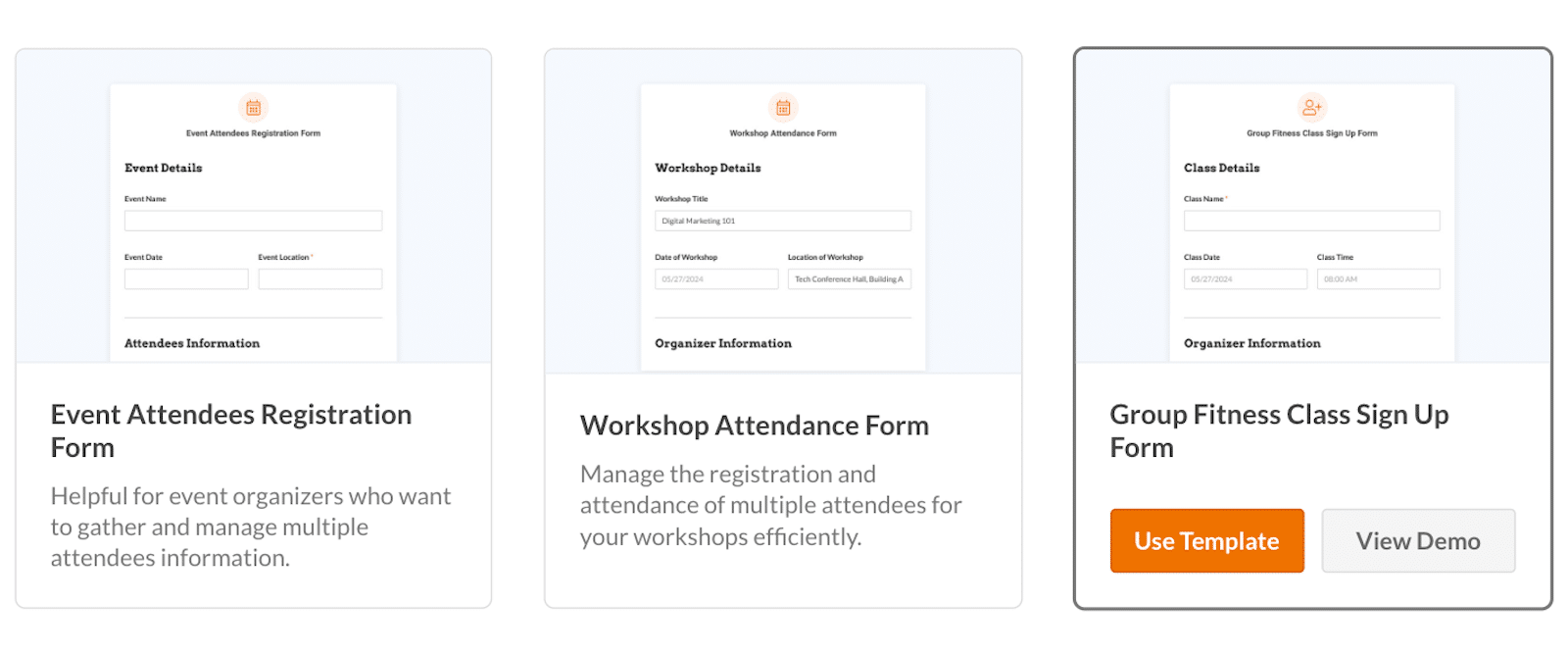
หรือคุณสามารถเลือกเทมเพลตฟอร์มอื่นและเพิ่มฟิลด์ Repeater ด้วยตัวสร้างฟอร์มได้อย่างรวดเร็ว
และเช่นเคย คุณสามารถสร้างแบบฟอร์มของคุณเองตั้งแต่ต้นจนจบโดยเริ่มจากแบบฟอร์มเปล่า
สร้างแบบฟอร์ม WordPress ของคุณตอนนี้
2. เพิ่มฟิลด์ Repeater
เมื่อคุณเลือกแบบฟอร์มและโหลดในตัวสร้างแบบฟอร์มแล้ว คุณสามารถเพิ่ม ฟิลด์ Repeater ได้
คุณจะเห็นมันในช่องทางด้านซ้ายของหน้าจอ
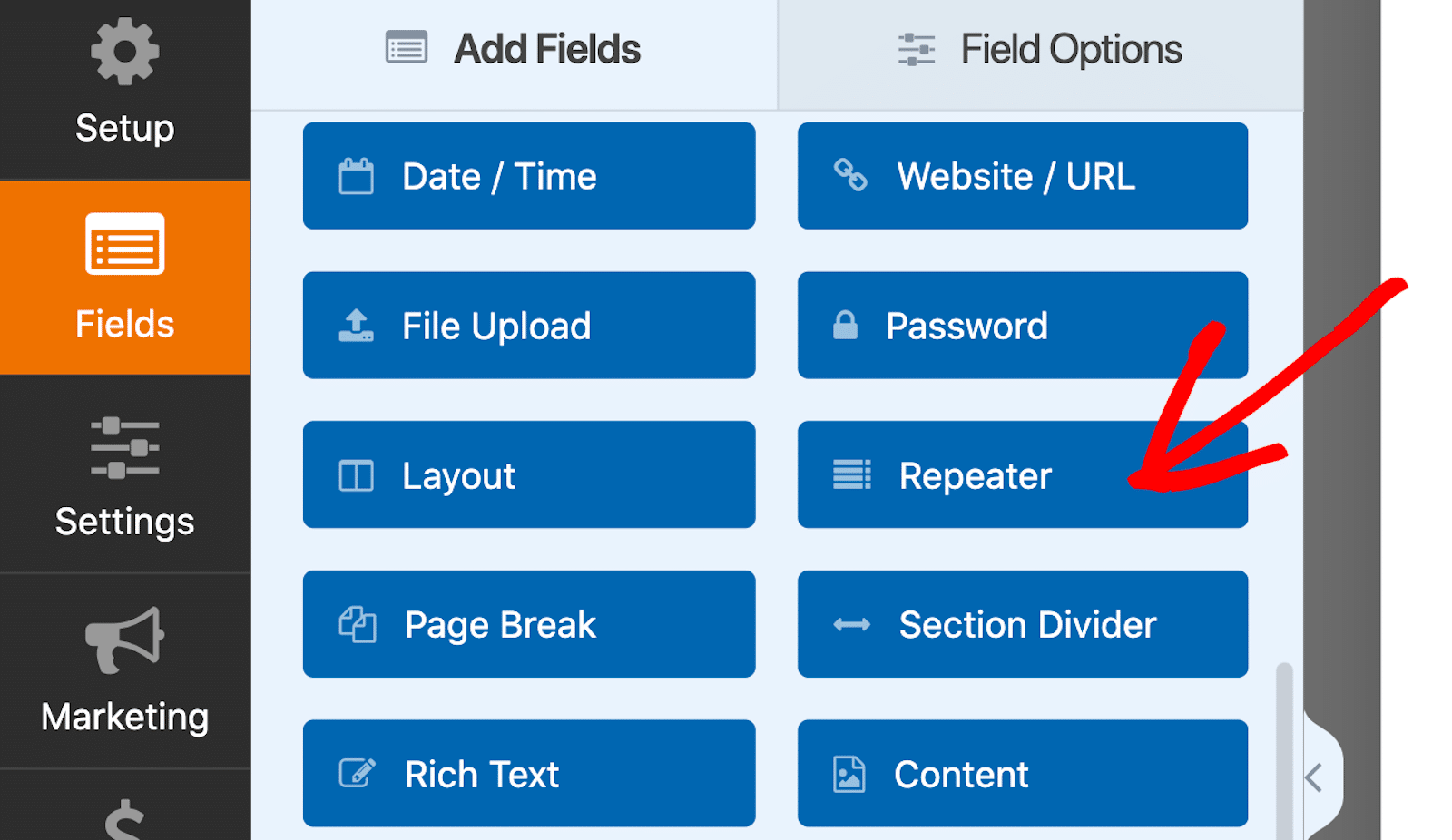
เพียงคลิกที่ช่อง Repeater ลากไปวางบนแบบฟอร์มของคุณ และวางในตำแหน่งที่คุณต้องการ
จากนั้น เช่นเดียวกับฟิลด์เค้าโครง ฟิลด์ Repeater จะอนุญาตให้เพิ่มฟิลด์อื่นๆ บนแบบฟอร์มของคุณลงไปได้
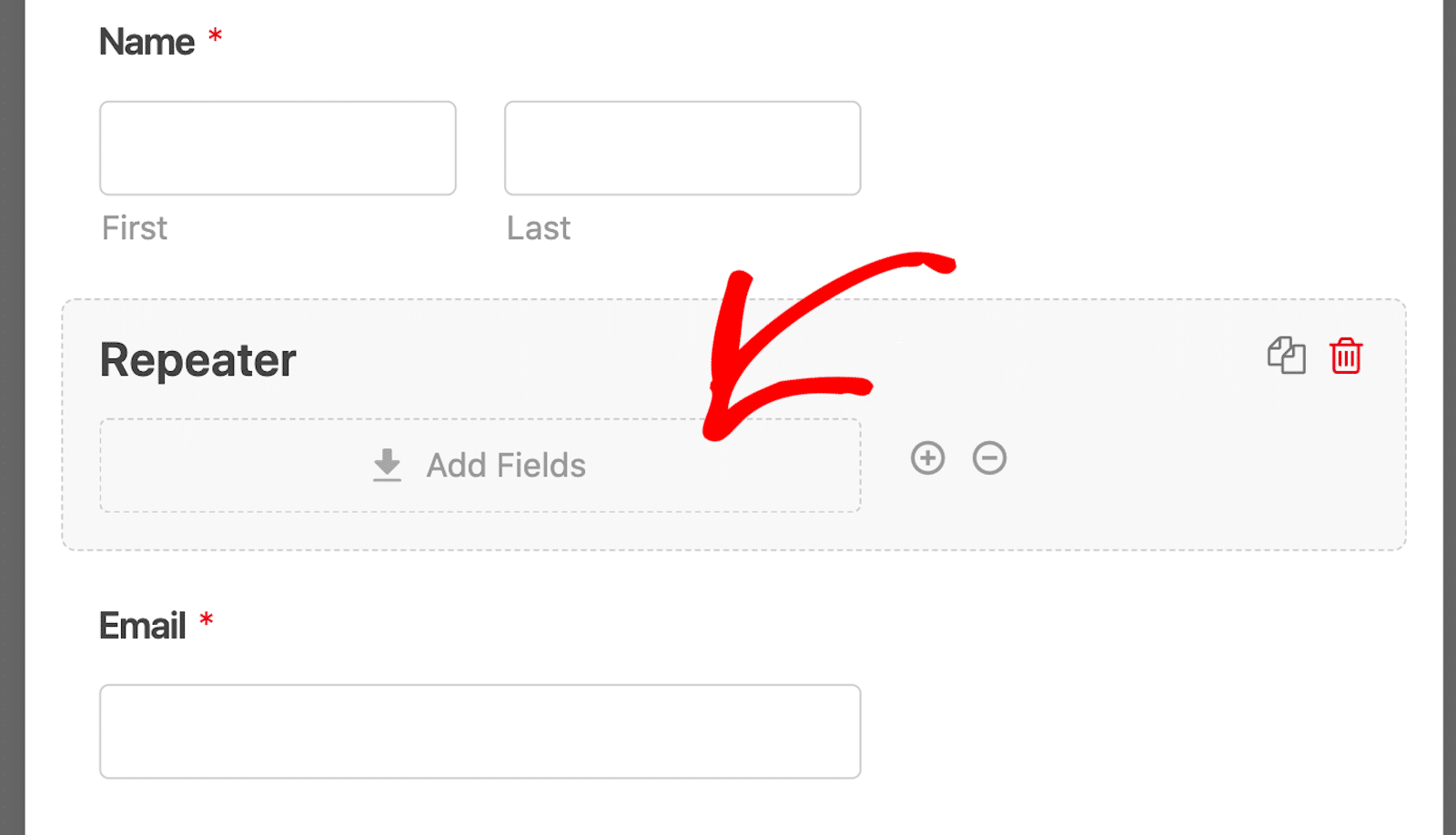
ดังนั้นฟิลด์ใดที่อยู่ในส่วนฟิลด์ Repeater? ฟิลด์ที่คุณต้องการอนุญาตให้ผู้ใช้แบบฟอร์มของคุณทำซ้ำได้
ตัวอย่างเช่น ในแบบฟอร์มการลงทะเบียนกลุ่ม ผู้ใช้อาจต้องการรวมชื่อผู้เข้าร่วมหลายชื่อเพื่อลงทะเบียนพร้อมกัน
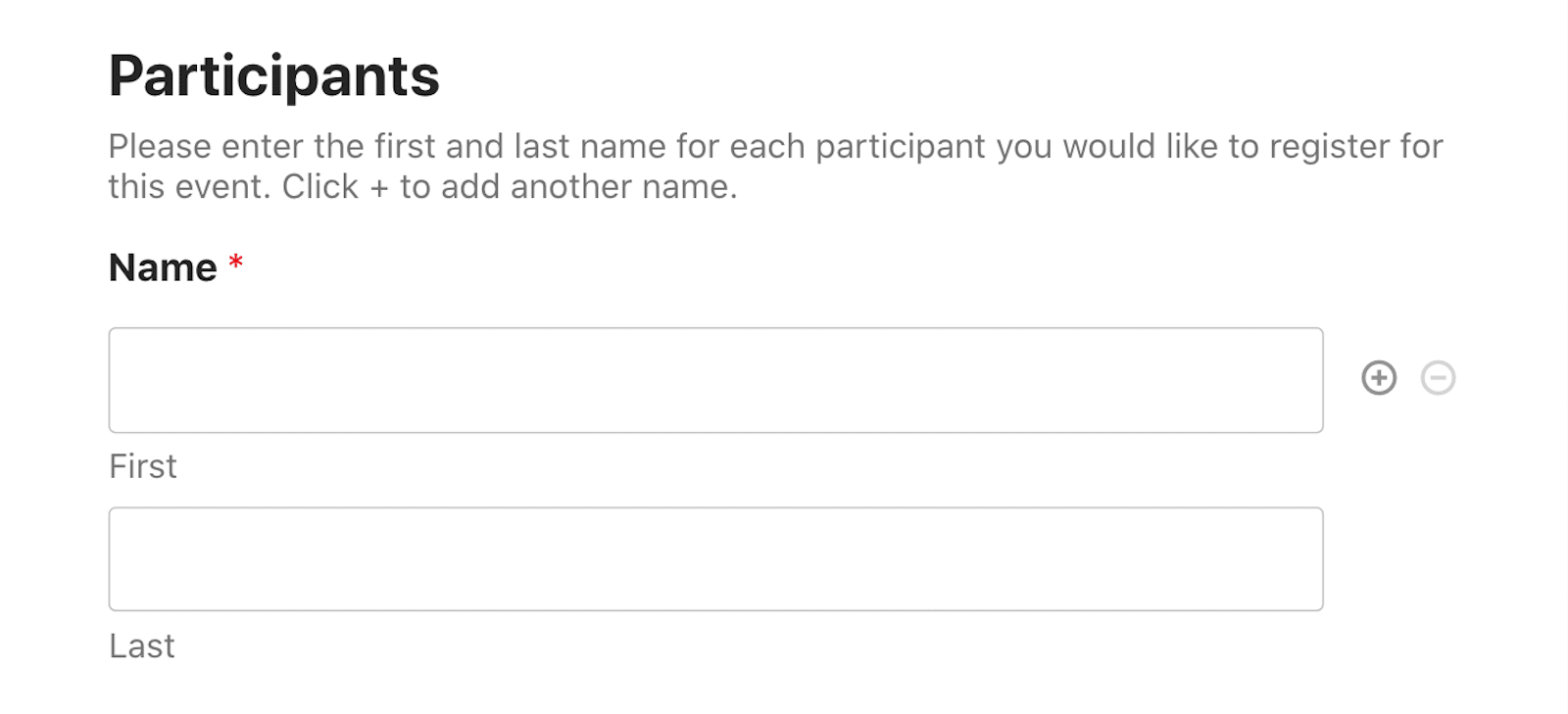
ก่อนที่ WPForms จะเสนอฟิลด์ Repeater คุณอาจอุดตันแบบฟอร์มของคุณด้วยฟิลด์ชื่อจำนวนหนึ่งที่ผู้ใช้ * อาจ* ต้องการ
หรือคุณอาจใช้การตั้งค่าลอจิกแบบมีเงื่อนไขเพื่อรวมฟิลด์ชื่อเพิ่มเติมหากผู้ใช้ต้องการรวมเพิ่มเติม
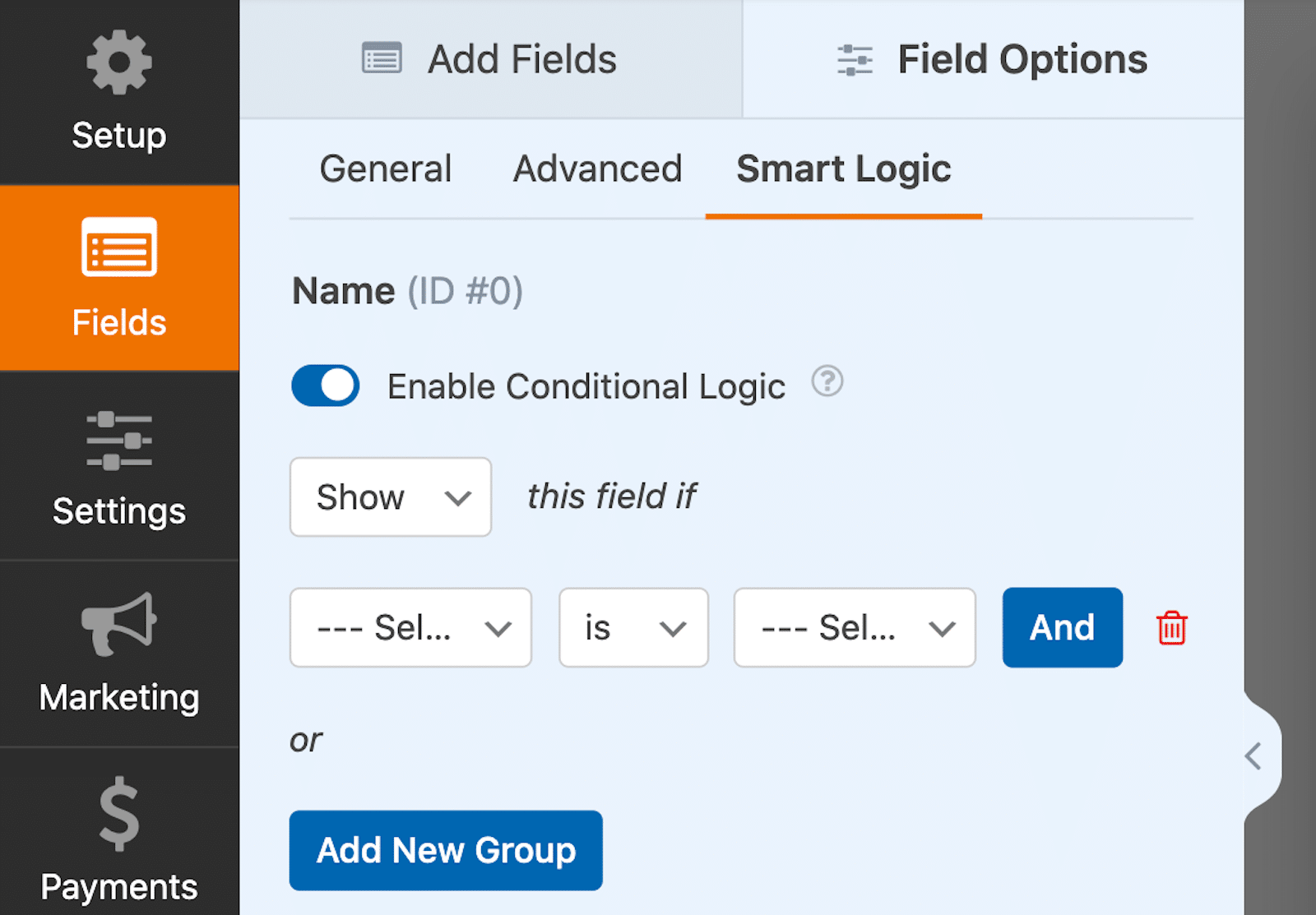
ไม่ว่ากรณีใดก็ตาม ฟิลด์ Repeater จะทำให้การทำซ้ำฟิลด์ง่ายขึ้นมากสำหรับคุณและผู้ใช้แบบฟอร์มของคุณ!
3. แสดงแถวหรือบล็อก
ก่อนที่เราจะไปไกลกว่านี้ มาดูตัวเลือก การแสดงผล ที่ใช้กับฟิลด์ Repeater ก่อน
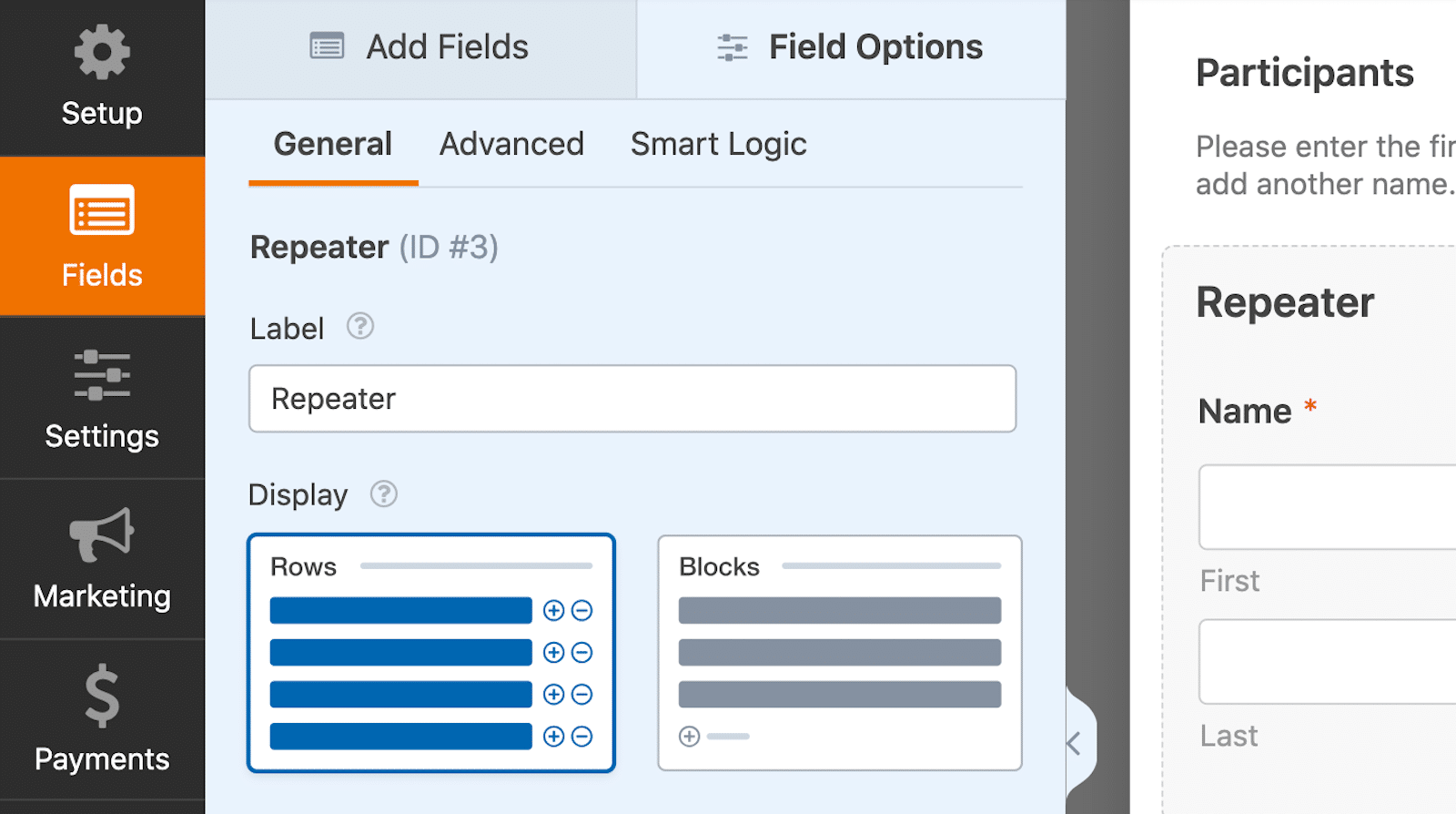
ไม่เพียงแต่คุณสามารถปรับแต่งฟิลด์ภายในพื้นที่ฟิลด์ Repeater เพื่อเพิ่มเป็น แถว เดียว แต่คุณยังสามารถอนุญาตให้ทำซ้ำทั้ง บล็อก ของฟิลด์ได้อีกด้วย
เคล็ดลับสำหรับมืออาชีพ : ไปที่แท็บขั้นสูงเพื่อซ่อนป้ายกำกับฟิลด์ Repeater เหมือนที่ฉันเคยทำ
เมื่อคุณเลือกฟิลด์ในพื้นที่ Repeater ที่จะแสดงเป็นแถว ผู้ใช้แบบฟอร์มของคุณจะทำซ้ำเส้นแนวนอนแต่ละเส้น
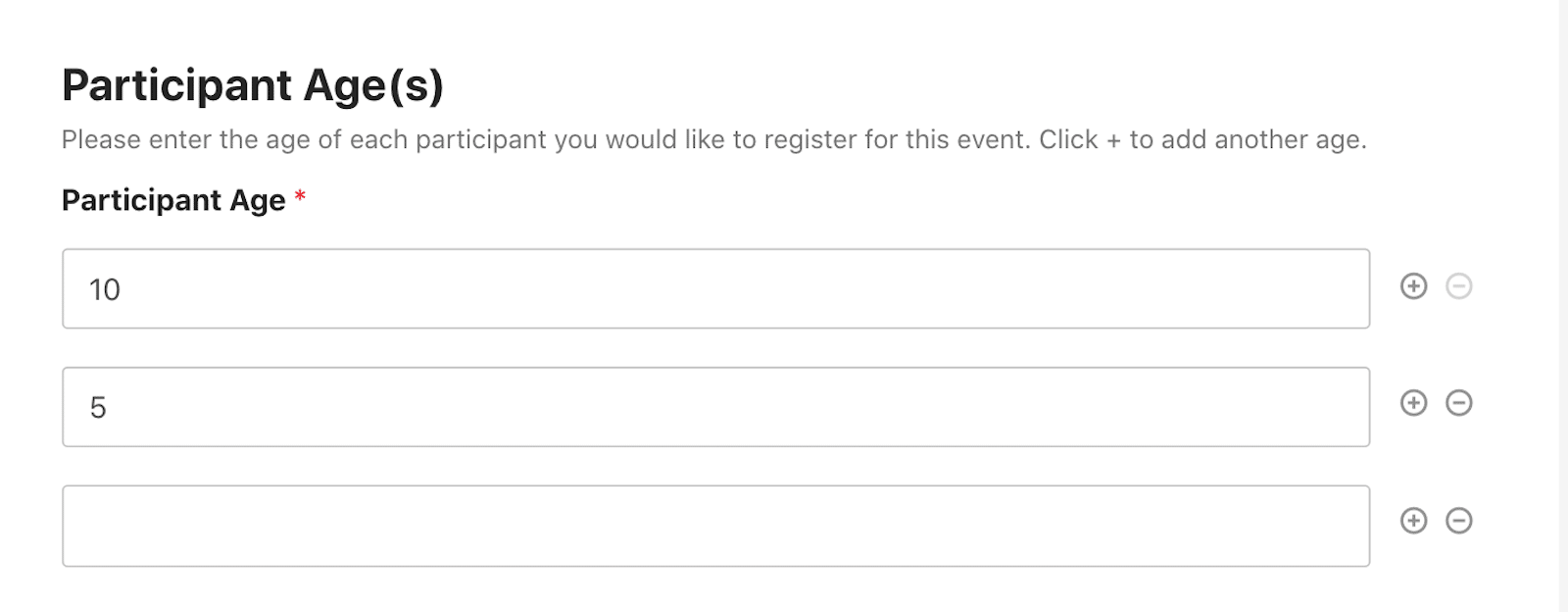
ดังที่คุณเห็นด้านบน ปุ่ม + เพิ่มหรือ - ลบอยู่ที่ส่วนท้ายของแต่ละแถว
ในทางกลับกัน บล็อกเหมาะสำหรับการรวมฟิลด์ที่จะทำซ้ำเข้าด้วยกัน ซึ่งไม่สามารถใส่ลงในแถวเดียวได้
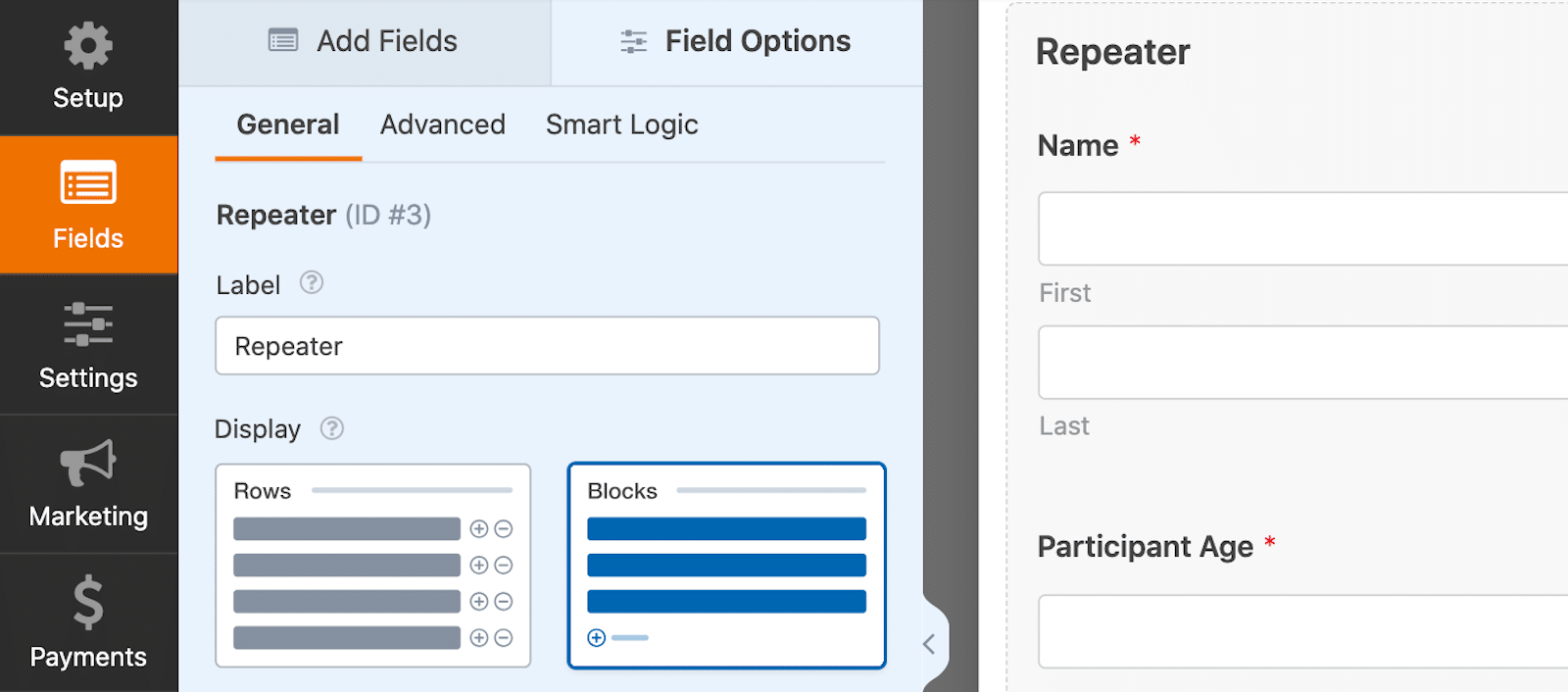
และเมื่อใช้บล็อก ปุ่ม + เพิ่มหรือ – ลบจะอยู่ด้านล่างส่วนของช่องทั้งหมด ข้อมูลเพิ่มเติมเกี่ยวกับปุ่มเหล่านั้นในภายหลัง
ในตัวอย่างด้านล่าง ฉันเลือก Blocks เป็นวิธีแสดงฟิลด์ที่ทำซ้ำได้ จากนั้น ฉันรวมฟิลด์ต่างๆ ไว้ในพื้นที่ฟิลด์ Repeater ที่ฉันต้องการให้ผู้ใช้สามารถทำซ้ำเป็นส่วนๆ ได้
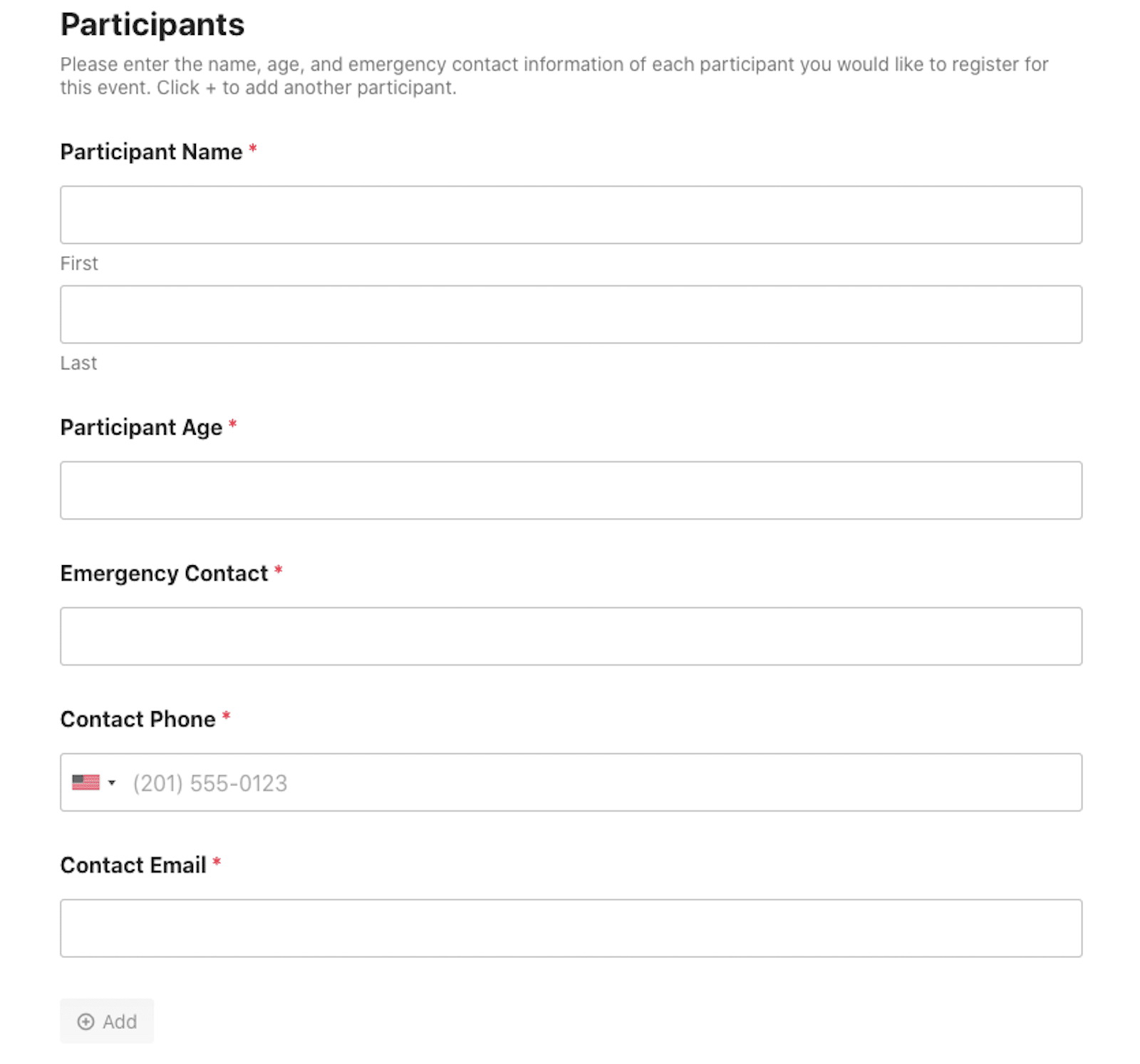
ตอนนี้ เมื่อผู้ใช้แบบฟอร์มเพิ่มผู้เข้าร่วมอีกคน พวกเขาสามารถให้ข้อมูลทั้งหมดที่ฉันต้องการในแบบฟอร์มสำหรับแต่ละบล็อกได้
ด้วยวิธีนี้ ผู้ใช้แบบฟอร์มสามารถทำซ้ำทั้งส่วนของแบบฟอร์มได้ในคราวเดียว
4. เลือกเค้าโครง
ต่อไป โปรดดูวิธีต่างๆ ที่คุณสามารถจัดเรียง เค้าโครง ของฟิลด์ที่ทำซ้ำได้
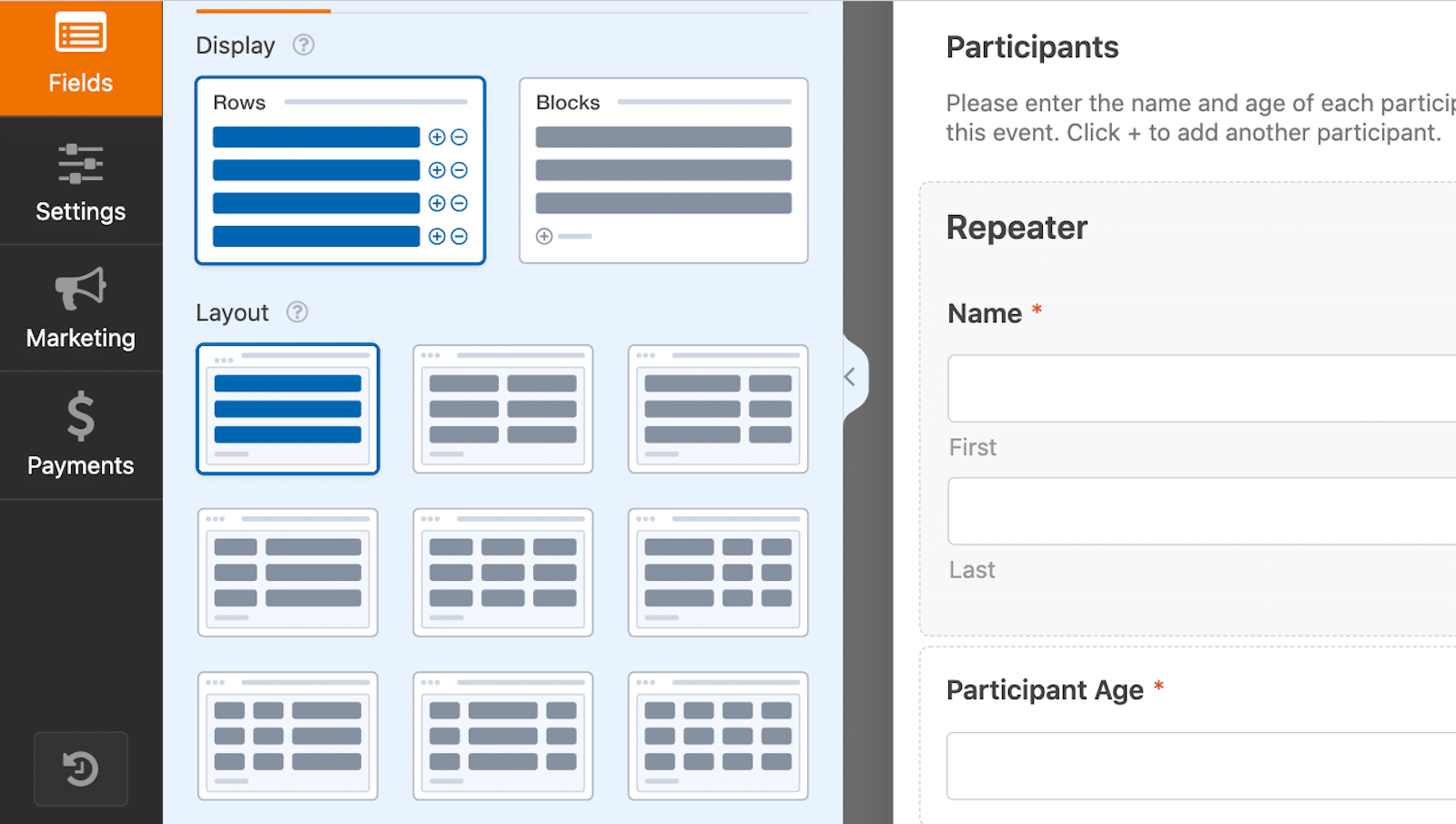
คุณสามารถตั้งค่าฟิลด์เป็นแถวเดียว คอลัมน์ที่เว้นระยะเท่ากัน และคอลัมน์ที่ไม่เท่ากัน
หากคุณมีแถวของชื่อและอายุของผู้เข้าร่วมที่ทำซ้ำได้ คุณสามารถเลือกเค้าโครงที่วางตำแหน่งช่องว่างที่ใหญ่ขึ้นสำหรับชื่อและพื้นที่ที่เล็กลงสำหรับอายุ
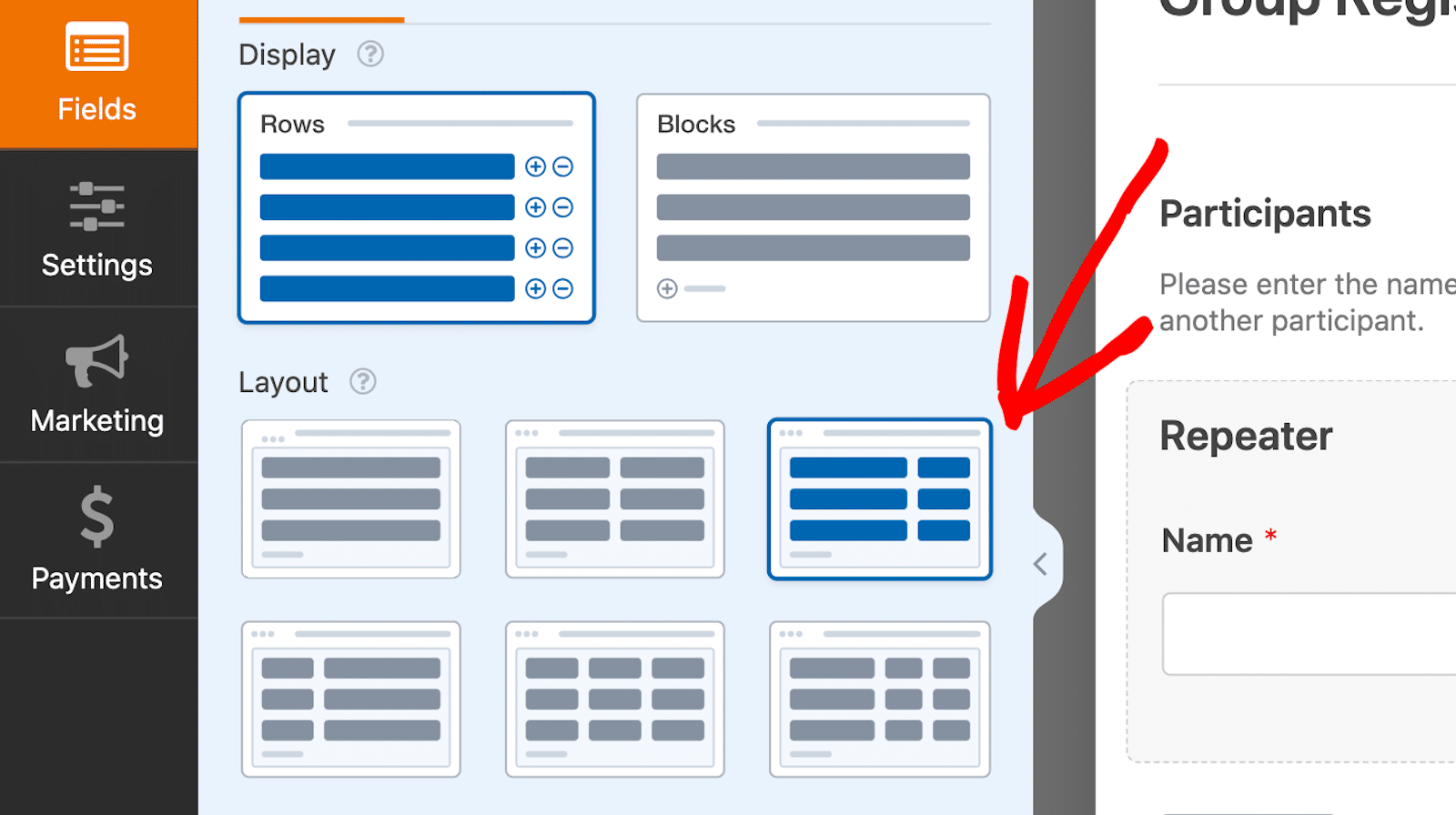
ดังนั้น ตัวอย่างคอลัมน์แถวและเค้าโครงของฉันในตัวสร้างแบบฟอร์มด้านบนจะมีลักษณะเช่นนี้สำหรับผู้ใช้แบบฟอร์ม:
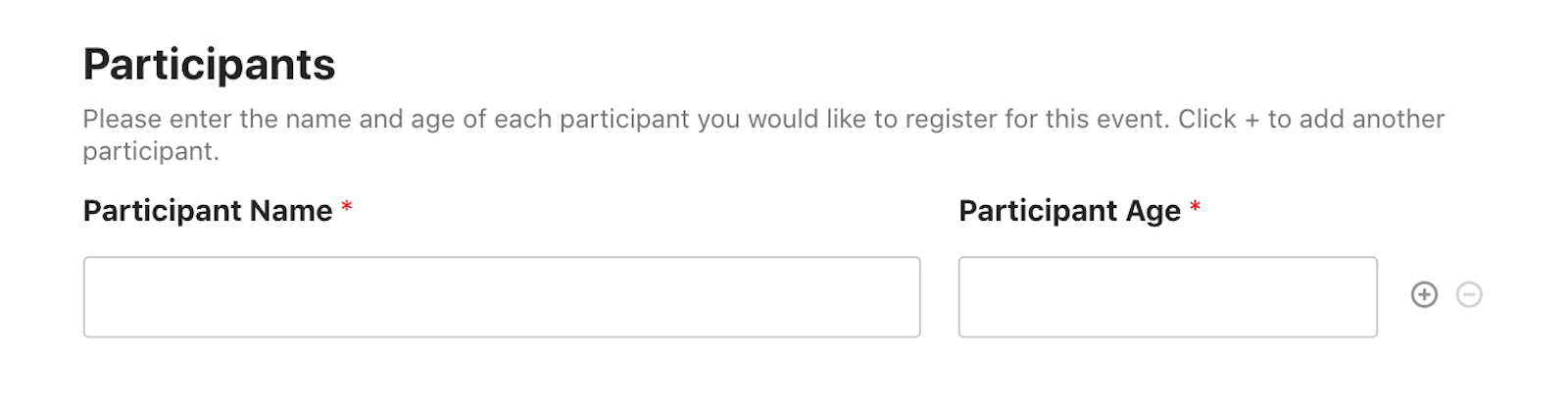
หรือจำไว้ว่า Block ที่ฉันแสดงให้คุณเห็นเมื่อสิ้นสุดขั้นตอนที่ 3 พร้อมด้วยชื่อผู้เข้าร่วม ข้อมูลติดต่อในกรณีฉุกเฉิน และช่องอื่นๆ
ฉันสามารถใช้เค้าโครง 2 คอลัมน์เพื่อปรับแต่งส่วนนี้ของแบบฟอร์มได้
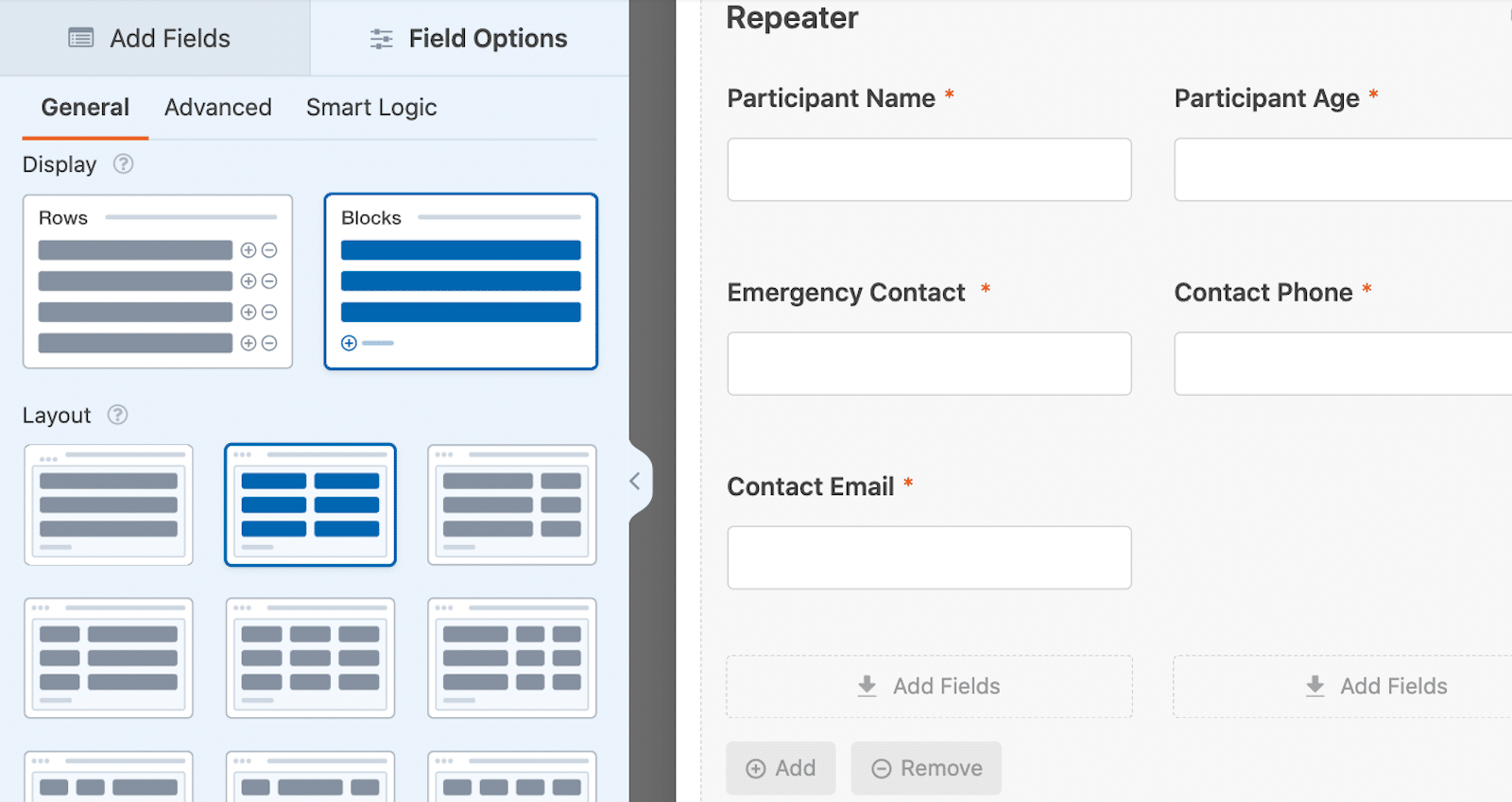
จากนั้นจะมีลักษณะเช่นนี้สำหรับผู้ใช้:
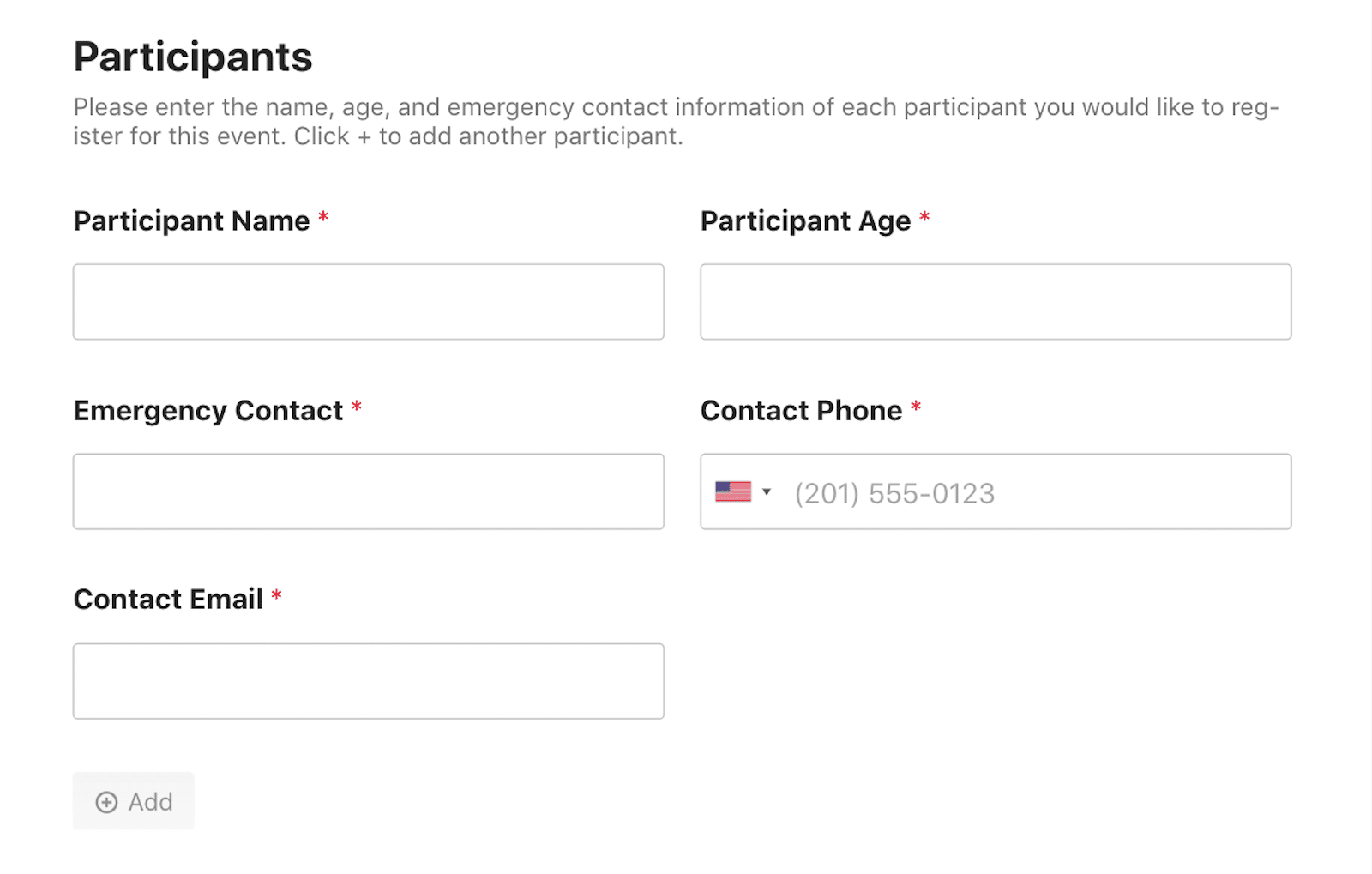
เคล็ดลับสำหรับมืออาชีพ : ใช้ฟิลด์ชื่อบรรทัดเดียวที่เรียบง่ายเพื่อให้คอลัมน์มีระยะห่างเท่ากันเหมือนที่ฉันทำข้างต้น

การปรับเปลี่ยนลักษณะต่างๆ เหล่านี้ของฟิลด์ Repeater ช่วยให้ทุกอย่างเรียบร้อยและเป็นระเบียบตลอดทั้งแบบฟอร์มของคุณ
5. ปรับแต่งมุมมองปุ่ม
สิ่งสุดท้ายที่ต้องปรับแต่งภายในส่วนฟิลด์รีพีทเตอร์ของคุณคือปุ่ม + และ – สำหรับการเพิ่มและลบฟิลด์ที่ทำซ้ำได้
ปุ่มเหล่านี้เป็นปุ่มที่ผู้ใช้แบบฟอร์มของคุณจะคลิกเพื่อเพิ่มชื่อ ส่วนการลงทะเบียน หรือฟิลด์อื่นๆ ที่คุณกำหนดให้สามารถทำซ้ำได้
ตามค่าเริ่มต้น ปุ่มเหล่านี้จะแสดง + หรือ – ที่ส่วนท้ายของแต่ละแถว แต่คุณสามารถปรับแต่งไอคอนเหล่านี้ได้เมื่อใช้บล็อก
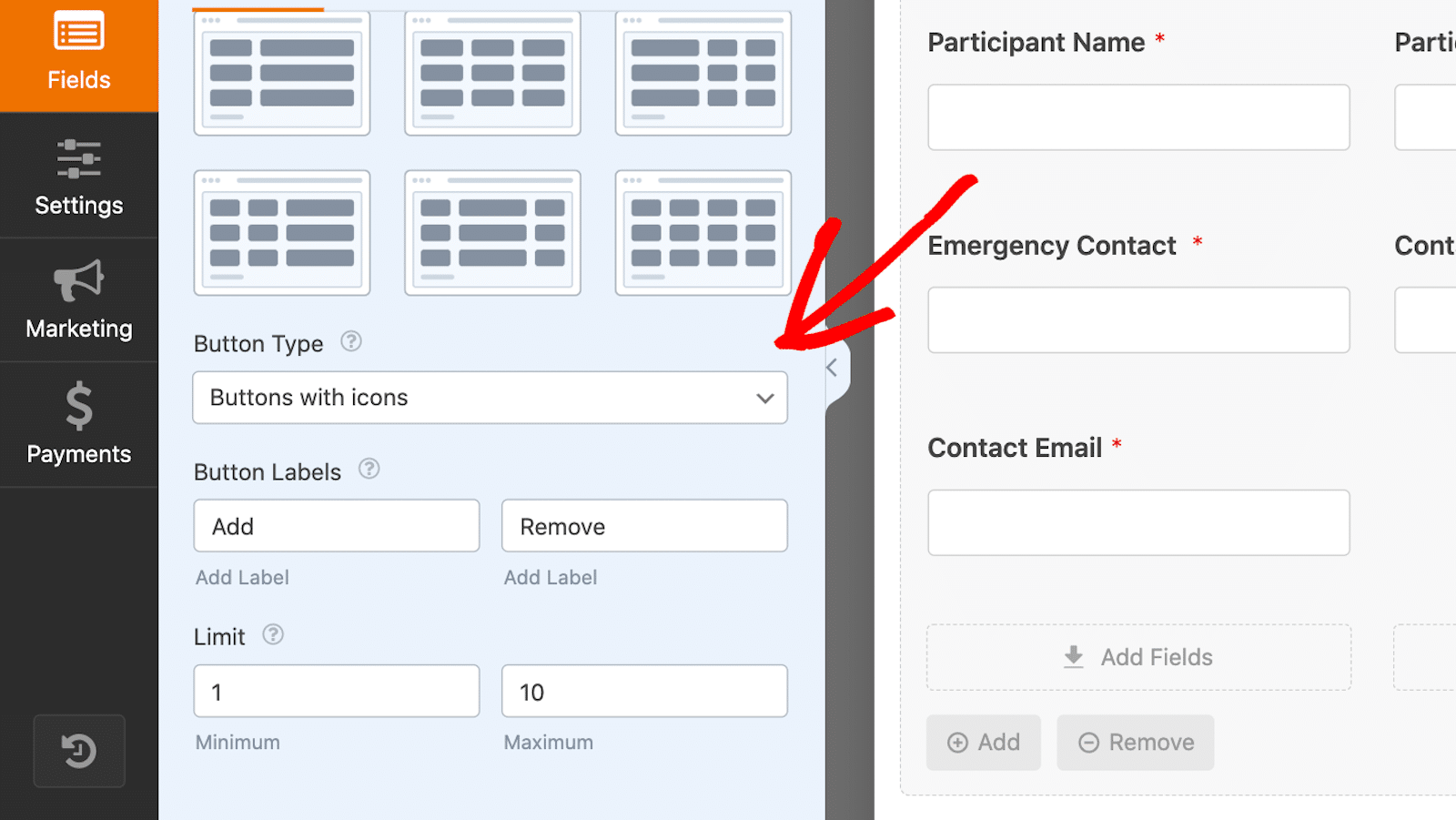
เนื่องจากปุ่มต่างๆ อยู่ใต้บล็อกแทนที่จะเป็นส่วนท้ายของแถว ทำให้สามารถขยายให้ยาวขึ้นได้ผ่านการปรับแต่งจึงยังคงรักษาความเป็นระเบียบเรียบร้อยทางสายตา
ขั้นแรก เลือก ประเภทปุ่ม
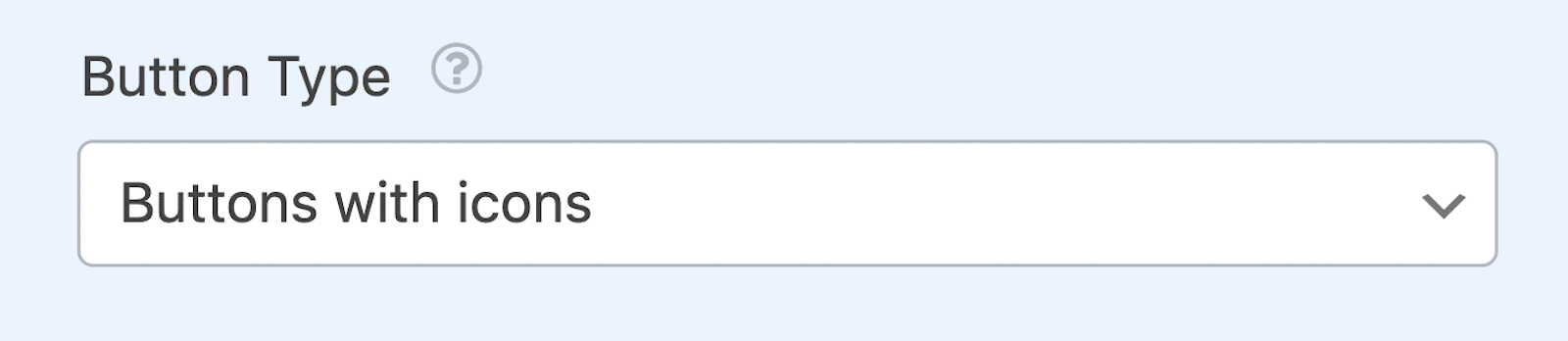
ตัวเลือกที่นี่ได้แก่:
- บัทตันพร้อมไอคอน
- ปุ่ม
- ไอคอนพร้อมข้อความ
- ไอคอน
- ข้อความธรรมดา
หากปุ่มของคุณแสดงข้อความใดๆ คุณสามารถปรับแต่งได้ในกล่องถัดไป ที่นี่คุณสามารถเปลี่ยนสิ่งที่ ป้ายปุ่ม อ่านได้
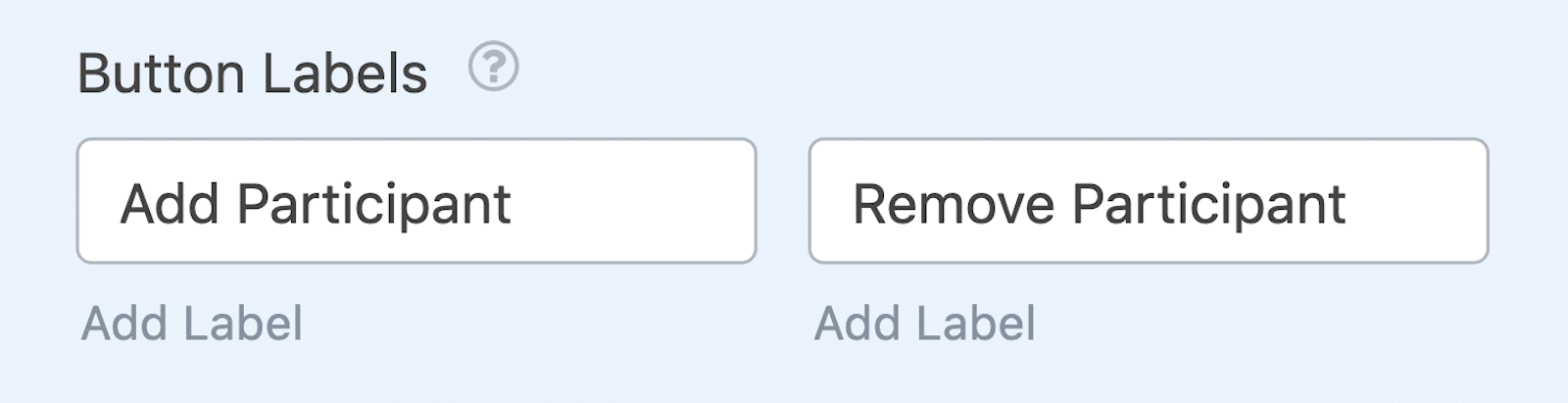
ตัวอย่างเช่น ในแบบฟอร์มการลงทะเบียนกลุ่ม คุณอาจปรับแต่งปุ่มของคุณให้อ่านว่า "เพิ่มผู้เข้าร่วม"
สุดท้าย คุณสามารถเลือก ขีดจำกัด ขั้นต่ำและสูงสุดสำหรับฟิลด์ที่ทำซ้ำได้
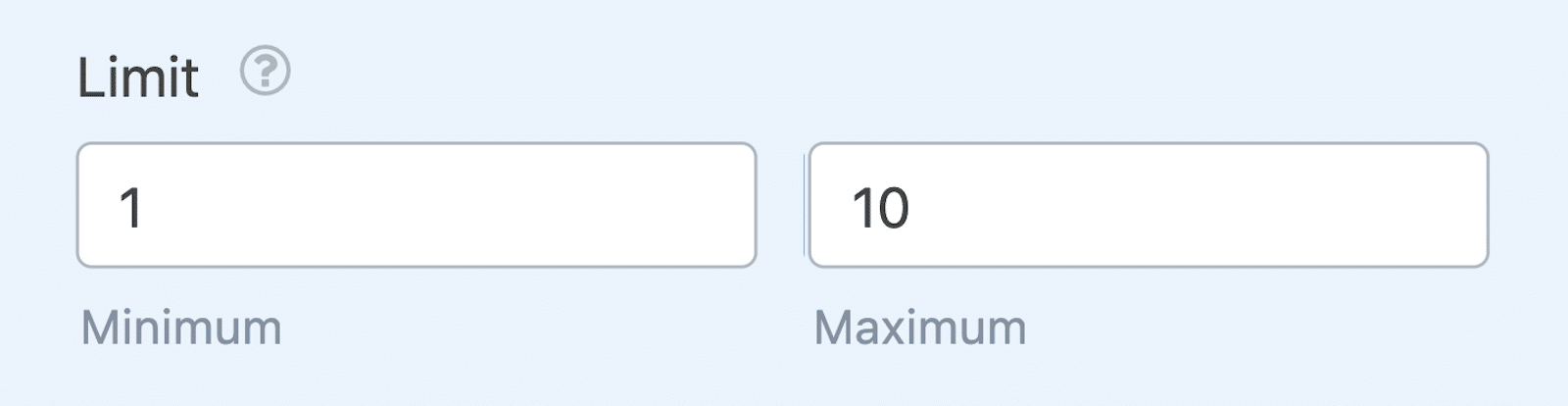
ตามค่าเริ่มต้น ขีดจำกัดนี้กำหนดไว้อย่างน้อย 1 คนและสูงสุด 10 คน นั่นหมายความว่าผู้ใช้แบบฟอร์มสามารถลงทะเบียนผู้เข้าร่วมได้สูงสุด 10 คนในแบบฟอร์มนี้
ดังนั้น เมื่อใช้การตั้งค่าที่แสดงด้านบน ปุ่มบนแบบฟอร์มการลงทะเบียนกลุ่มของเราจะมีลักษณะเช่นนี้สำหรับผู้ใช้:
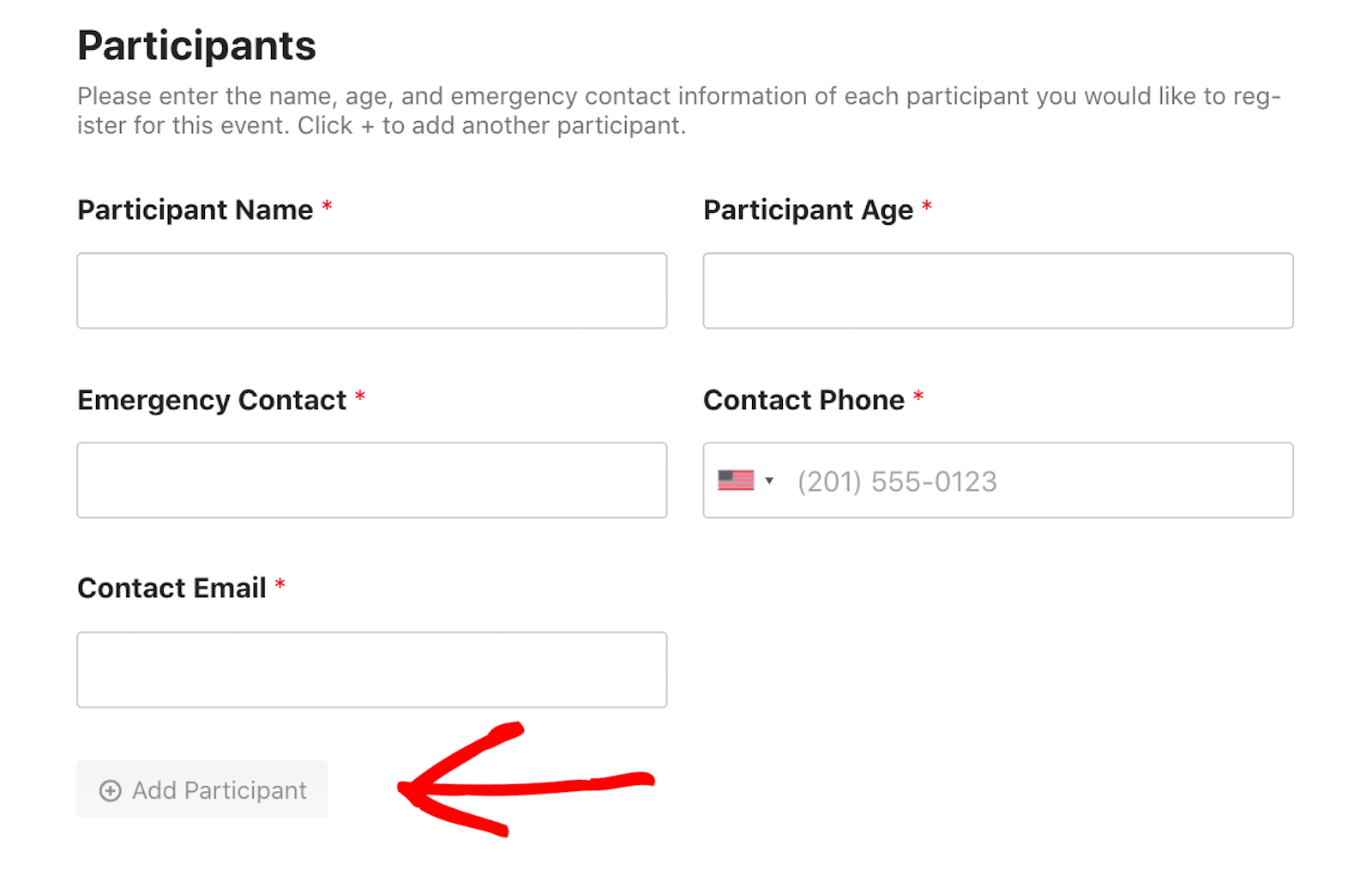
และเช่นเคย เมื่อคุณพอใจกับฟิลด์ที่ปรับแต่งและทำซ้ำได้ อย่าลืมบันทึกด้วย แบบฟอร์มของคุณเพื่อเผยแพร่เมื่อคุณพร้อม
และนั่นคือทั้งหมดที่มี! ตอนนี้คุณรู้วิธีอนุญาตให้ผู้เยี่ยมชมเว็บไซต์ทำซ้ำฟิลด์ในแบบฟอร์มของคุณแล้ว
โบนัส: การทำงานของฟิลด์ Repeater
ฉันได้แสดงให้คุณเห็นถึงวิธีใช้พื้นที่ฟิลด์ Repeater ในแบบฟอร์มการลงทะเบียนกลุ่มแล้ว แต่ฉันต้องการแบ่งปันตัวอย่างที่ดีอีกสองสามตัวอย่างของฟีเจอร์นี้ที่ใช้งานจริง
แบบฟอร์มใบบันทึกเวลาพนักงาน
ขั้นแรก โปรดดูใบบันทึกเวลาของพนักงานที่เรานำเสนอเป็นเทมเพลต:
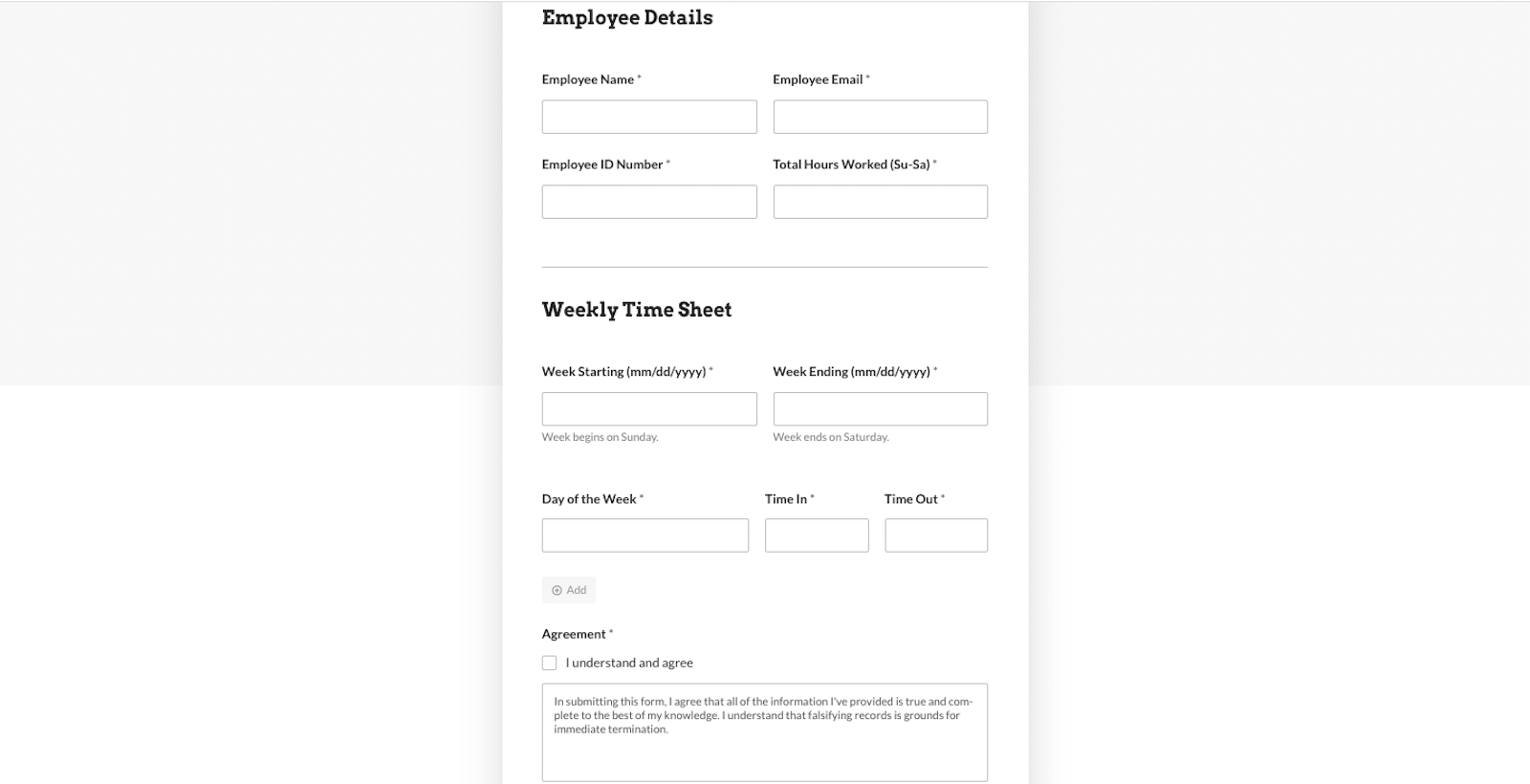
รายละเอียดของพนักงานจะถูกรวบรวมก่อน รวมถึงชื่อ อีเมลของพนักงาน รหัสพนักงาน และชั่วโมงรวมในสัปดาห์
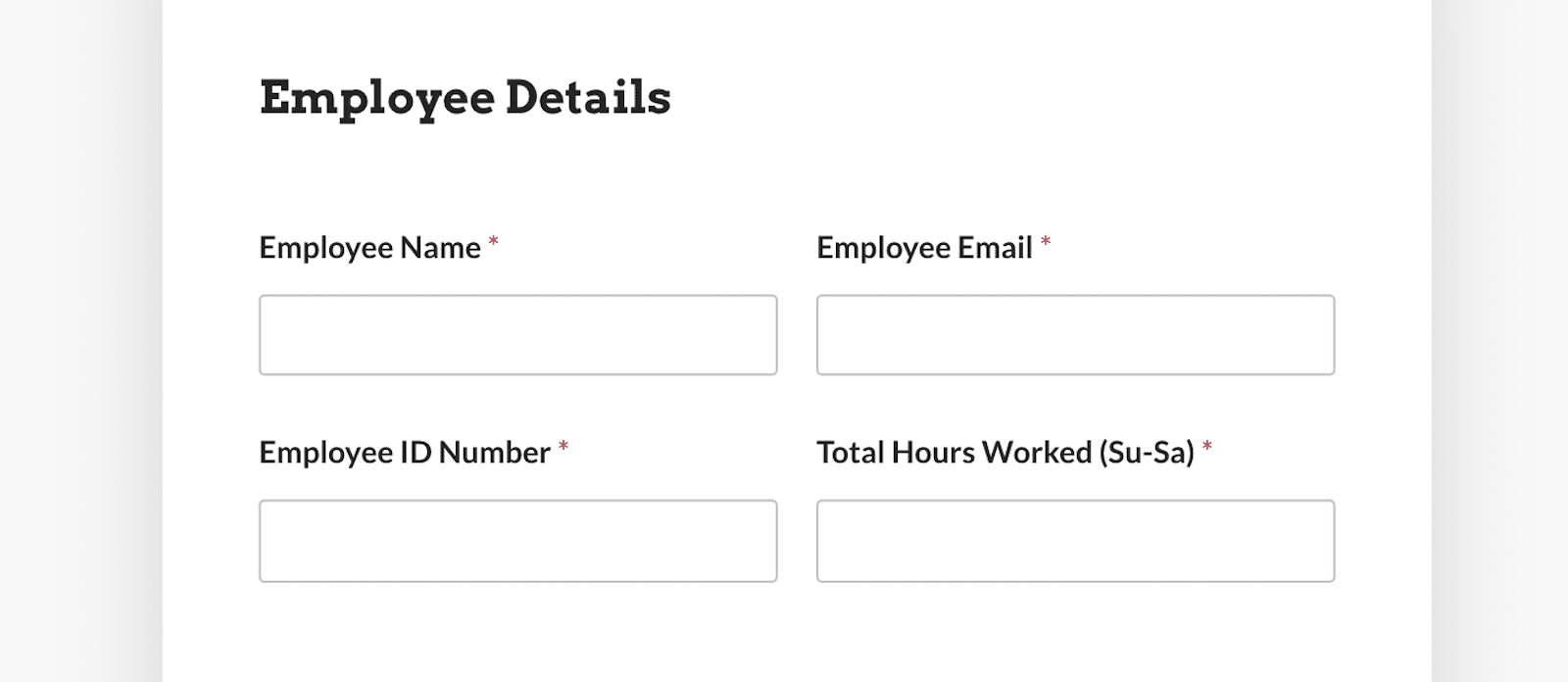
จากนั้นพนักงานสามารถป้อนวันและเวลาทำงานเฉพาะของตนในสัปดาห์นั้นได้ โดยใช้แบบฟอร์มนี้เป็นแผ่นเวลารายสัปดาห์
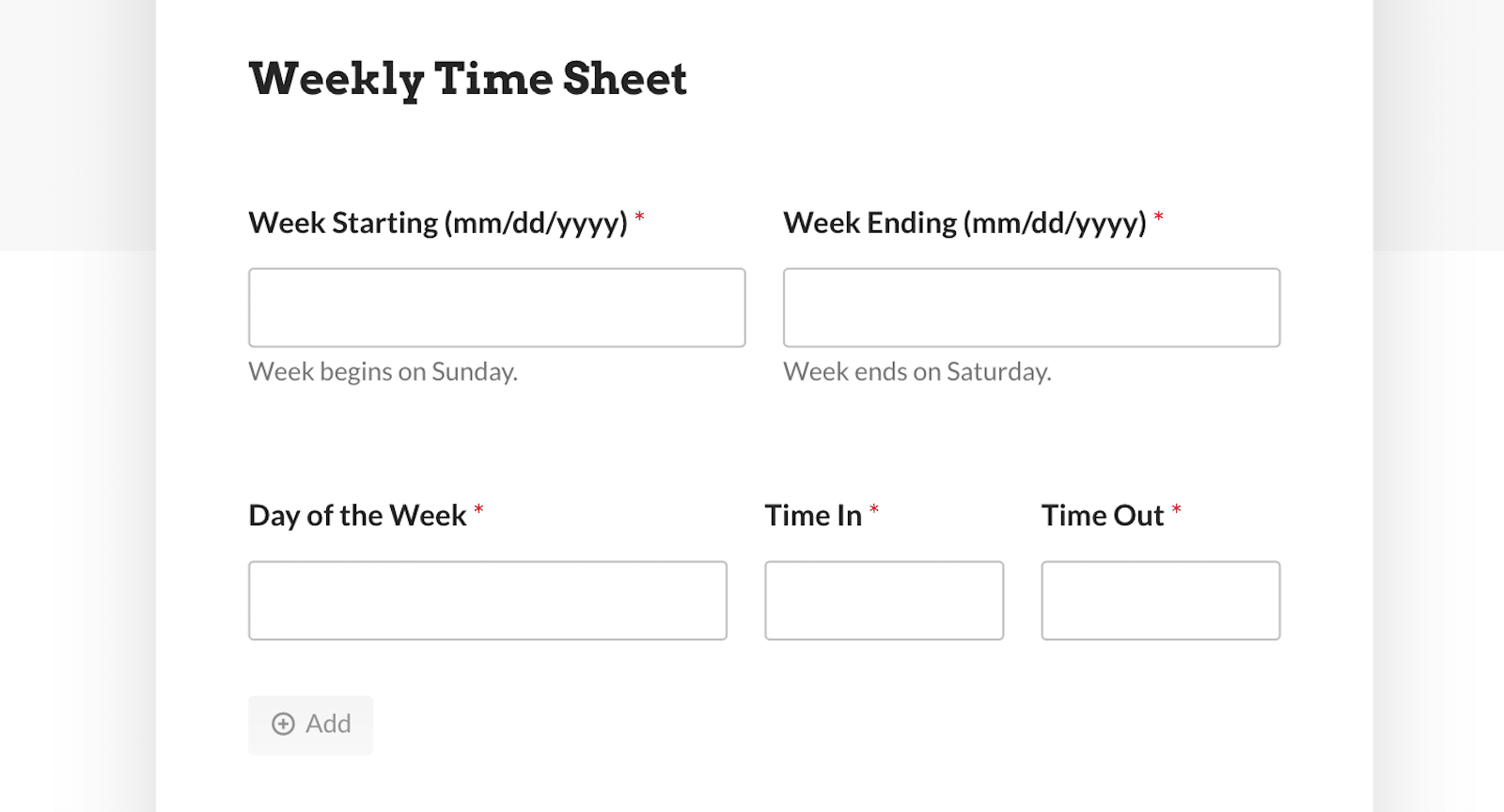
ใช้บล็อกและคอลัมน์ที่ทำซ้ำได้ ซึ่งอนุญาตให้ผู้ใช้ทำซ้ำฟิลด์สำหรับวันในสัปดาห์ที่พวกเขาทำงาน ควบคู่ไปกับเวลาเข้าและหมดเวลาของวันนั้น ช่องเหล่านี้สามารถทำซ้ำได้สูงสุด 14 ครั้ง หรือเทียบเท่ากะสองครั้งในหนึ่งสัปดาห์
ต้องการใช้แบบฟอร์มนี้บนเว็บไซต์ของคุณหรือไม่? รับแม่แบบ!
แบบฟอร์มบัญชีรายชื่อชั้นเรียน
ตอนนี้ ลองดูรายชื่อชั้นเรียนที่เรานำเสนอเป็นเทมเพลตด้วย:
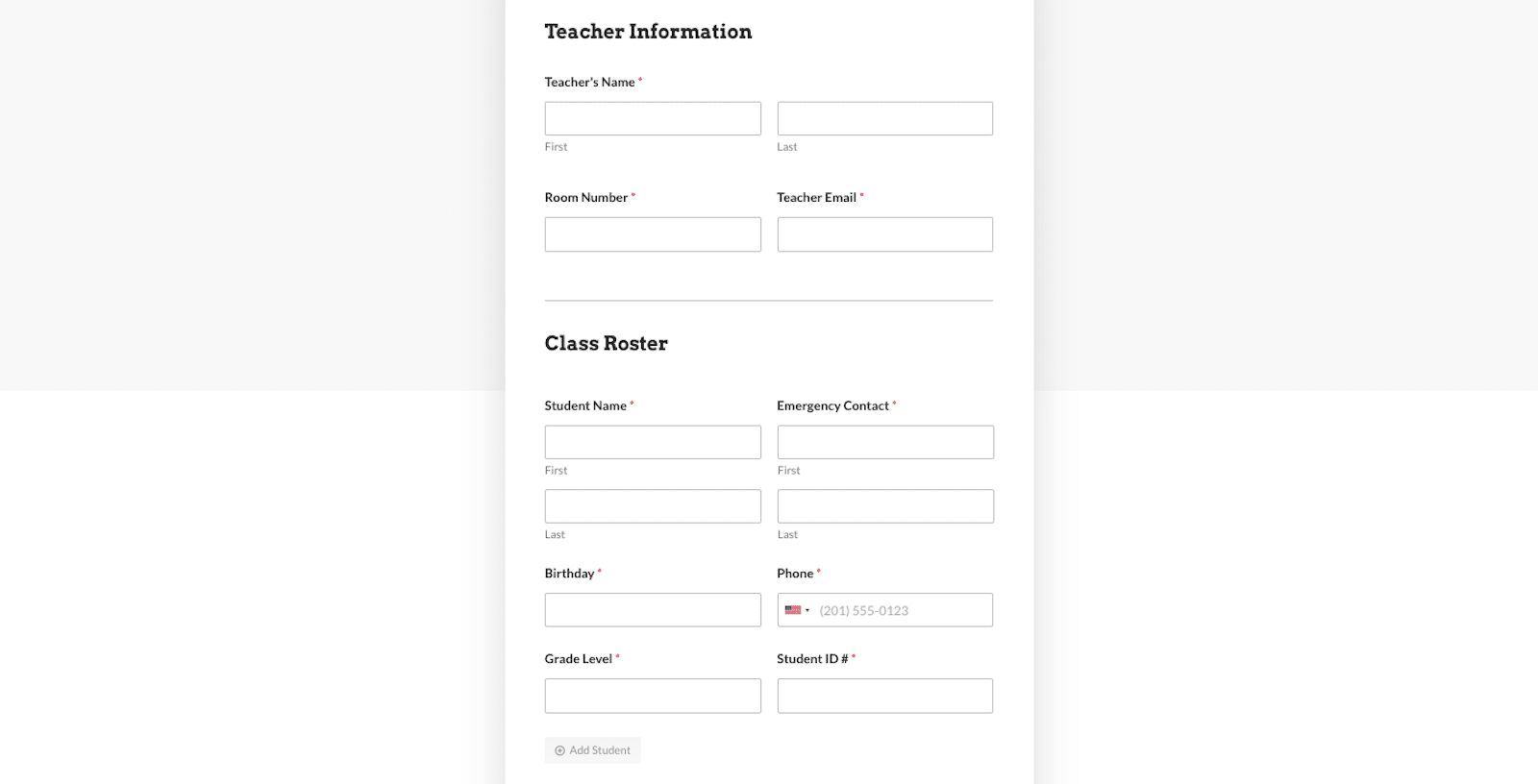
เริ่มต้นด้วยการรวบรวมข้อมูลของครูเพื่อให้ติดตามได้ง่ายในการส่งแต่ละครั้ง
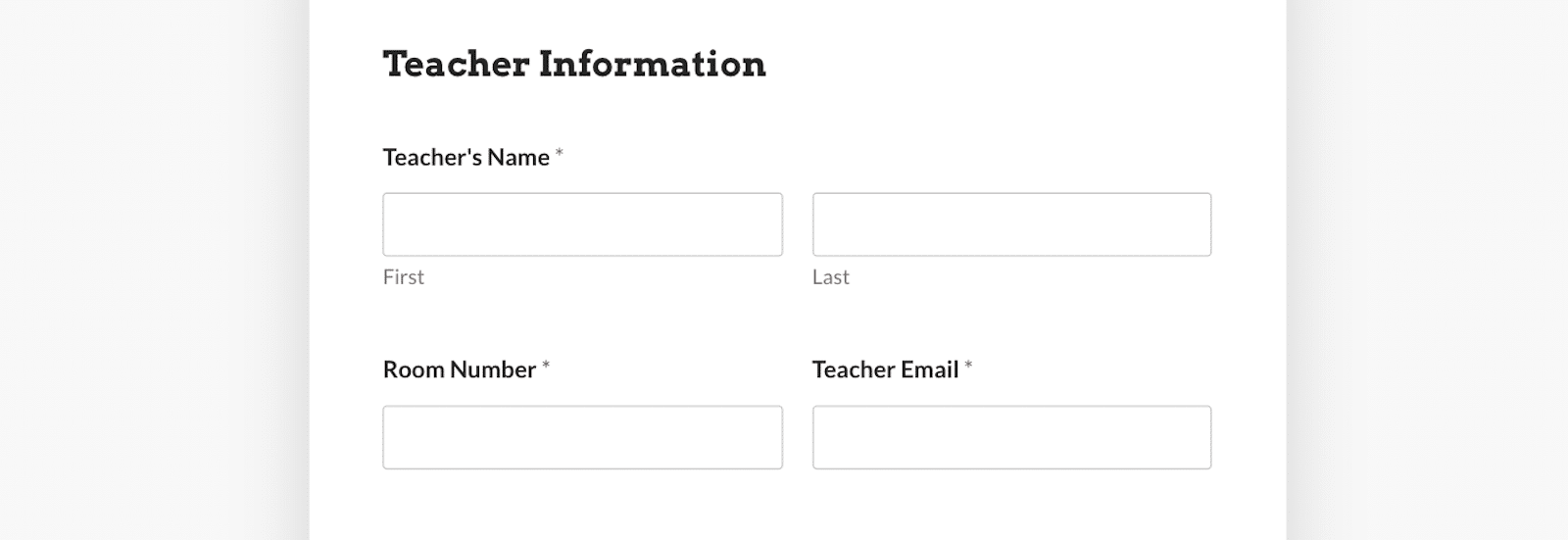
จากนั้น เมื่อใช้ช่อง Repeater ครูสามารถเพิ่มข้อมูลของนักเรียนแต่ละคนในบัญชีรายชื่อได้อย่างง่ายดาย เช่น ระดับชั้น วันเกิด หรือข้อมูลอื่นๆ ที่พวกเขาต้องการรวมไว้เพื่อการเก็บบันทึก
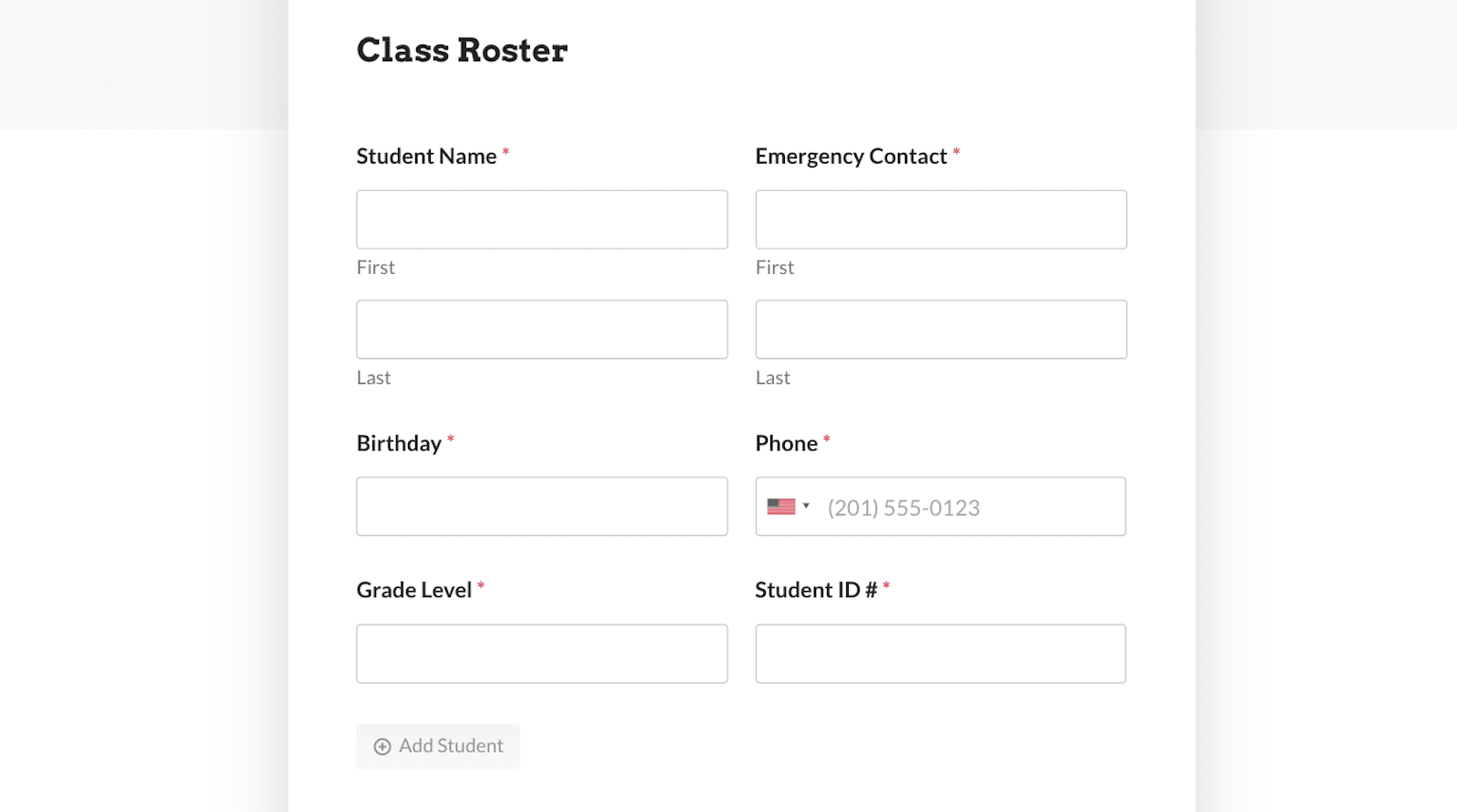
ครูใช้บัญชีรายชื่อนี้กับนักเรียนได้สูงสุด 20 คน หรือเช่นเคย เทมเพลตฟอร์มนี้สามารถปรับแต่งได้ทั้งหมด ดังนั้นจึงสามารถแก้ไขจำนวนรายการสูงสุดที่อนุญาตได้
ชอบแบบฟอร์มนี้? รับแม่แบบ!
เหตุใดฉันจึงควรอนุญาตให้ผู้เยี่ยมชมทำซ้ำฟิลด์แบบฟอร์ม?
เป็นผลดีต่อผู้ใช้แบบฟอร์มของคุณ! การอนุญาตให้ผู้เยี่ยมชมทำซ้ำช่องแบบฟอร์มทำให้กระบวนการกรอกแบบฟอร์มง่ายขึ้นมาก โดยเฉพาะอย่างยิ่งเมื่อผู้ใช้จำเป็นต้องป้อนข้อมูลที่คล้ายกันหรือซ้ำกัน วิธีนี้สามารถประหยัดเวลาของผู้เยี่ยมชมเว็บไซต์ของคุณและทำให้ประสบการณ์การกรอกแบบฟอร์มสะดวกและมีประสิทธิภาพยิ่งขึ้น
และมันก็ดีสำหรับคุณเช่นกัน! เมื่อผู้ใช้สามารถทำซ้ำช่องแบบฟอร์มได้ คุณจะรวบรวมและจัดระเบียบข้อมูลเพื่อการวิเคราะห์ได้ง่ายขึ้น เนื่องจากมีการจัดกลุ่มจุดข้อมูลที่คล้ายคลึงกันและจัดการได้ง่ายกว่า
นอกจากนี้ยังช่วยให้แบบฟอร์มของคุณเป็นระเบียบและดึงดูดสายตาอีกด้วย ผู้เยี่ยมชมไซต์ของคุณจะไม่ถูกครอบงำด้วยส่วนยาวๆ ของฟิลด์ว่าง และคุณไม่จำเป็นต้องสร้างกฎลอจิกแบบมีเงื่อนไขที่ซับซ้อนเพื่อซ่อนฟิลด์เพิ่มเติมไว้
Repeater Field เป็น win-win สำหรับทุกคน!
คำถามที่พบบ่อย
ที่ WPForms เราตื่นเต้นเสมอที่จะให้คำแนะนำเกี่ยวกับคุณสมบัติและเครื่องมือที่เรามีให้ ต่อไปนี้เป็นคำตอบสำหรับคำถามที่พบบ่อยบางส่วนเกี่ยวกับการทำซ้ำช่องแบบฟอร์ม:
การอนุญาตให้ผู้เยี่ยมชมทำซ้ำฟิลด์แบบฟอร์มหมายความว่าอย่างไร
การอนุญาตให้ผู้เยี่ยมชมทำซ้ำฟิลด์แบบฟอร์มหมายถึงการให้ตัวเลือกแก่พวกเขาในการสร้างอินสแตนซ์หลายรายการของฟิลด์เฉพาะภายในแบบฟอร์ม ด้วยวิธีนี้ พวกเขาสามารถป้อนข้อมูลที่คล้ายกันหรือซ้ำได้อย่างมีประสิทธิภาพมากขึ้น
ที่ WPForms เราเรียกรายการที่ซ้ำกันเหล่านี้ว่าเป็นช่อง Repeater เนื่องจากผู้ใช้แบบฟอร์มสามารถทำซ้ำช่องเหล่านี้เพื่อป้อนข้อมูลเพิ่มเติมได้
ฉันจะใช้การทำซ้ำฟิลด์กับแบบฟอร์มของเว็บไซต์ของฉันได้อย่างไร
วิธีการปรับใช้อาจแตกต่างกันไปขึ้นอยู่กับแพลตฟอร์มหรือเครื่องมือที่คุณใช้
สำหรับ WPForms เราเปิดใช้งานการทำซ้ำฟิลด์ด้วยการคลิกหรือลากและวางง่ายๆ ในกรณีอื่นๆ คุณอาจจำเป็นต้องใช้โค้ดหรือปลั๊กอินที่กำหนดเองเพื่อเพิ่มฟังก์ชันการทำงานนี้
ฉันควรกำหนดขีดจำกัดจำนวนครั้งในการทำซ้ำช่องแบบฟอร์มหรือไม่
การตั้งค่าขีดจำกัดสามารถช่วยรักษาความสามารถในการใช้งานแบบฟอร์มและป้องกันไม่ให้ผู้ใช้สร้างช่องจำนวนมากเกินไป ซึ่งอาจส่งผลต่อประสิทธิภาพของแบบฟอร์มหรือการจัดการข้อมูล
ด้วยฟิลด์ WPForms Repeater คุณสามารถกำหนดขีดจำกัดสูงสุดสำหรับรายการที่ซ้ำกัน เพื่อให้คุณควบคุมลักษณะนี้ของแบบฟอร์มของคุณได้
สร้างแบบฟอร์ม WordPress ของคุณตอนนี้
จากนั้น ลองดูคำแนะนำที่ง่ายและรวดเร็วนี้
ฉันได้แบ่งปันข้อมูลไปบ้างแล้วเกี่ยวกับวิธีการอนุญาตให้ผู้เยี่ยมชมทำซ้ำฟิลด์ แต่ยังมีอะไรให้เรียนรู้เพิ่มเติมเกี่ยวกับการใช้ฟิลด์ Repeater คุณลักษณะนี้นำเสนอสิ่งต่างๆ มากมาย และยังมีข้อมูลให้ครอบคลุมอีกมากมาย
หากต้องการเรียนรู้เคล็ดลับเพิ่มเติมที่ง่ายและรวดเร็ว รวมถึงแนวคิดในการปรับแต่งที่ไม่ครอบคลุมในที่นี้ โปรดอ่านบทช่วยสอนภาคสนาม Repeater ของเรา
พร้อมที่จะสร้างแบบฟอร์มของคุณแล้วหรือยัง? เริ่มต้นวันนี้ด้วยปลั๊กอินตัวสร้างแบบฟอร์ม WordPress ที่ง่ายที่สุด WPForms Pro มีเทมเพลตฟรีมากมายและมีการรับประกันคืนเงินภายใน 14 วัน
หากบทความนี้ช่วยคุณได้ โปรดติดตามเราบน Facebook และ Twitter เพื่อรับบทช่วยสอนและคำแนะนำ WordPress ฟรีเพิ่มเติม
